Lees ook onze uitgebreide recensie van de Fibaro Home Center 2!
Met de Google Assistent in huis is het mogelijk verschillende apparaten te bedienen met je stem. Sommige apparaten krijgen achteraf ondersteuning ingebouwd, terwijl andere juist meteen de optie aanbieden. En dan heb je nog een hoop producten die zelf geen ondersteuning krijgen, maar daarvoor juist een smarthomehub nodig hebben of iets dat daarop lijkt. Heb je thuis bijvoorbeeld de Fibaro Home Center 2 staan? Dan kun je dat apparaat toevoegen aan de Google Home-app, waardoor je veel met je stem kunt bedienen.
Fibaro en Google Assistent
Voordat we kunnen beginnen, moeten we ervoor zorgen dat we enkele dingen hebben klaarstaan:
- Een Fibaro Home Center 2 of Home Center Lite met firmwareversie 4.130 of hoger;
- Een Fibaro ID-account met daarop tenminste één gekoppelde Home Center;
- Google Assistent op bijvoorbeeld je smartphone en een slimme speaker.
Daarnaast is het goed om te weten dat het systeem vooralsnog niet in het Nederlands werkt. Je zult je smartphone dus in het Engels moeten instellen. Ook is het belangrijk dat je toegang op afstand hebt ingesteld voor je Home Center. Dat doe je door naar deze website te gaan, in te loggen met je Fibaro ID en vervolgens het systeem toe te voegen. Je leest daar hier meer informatie over. Verder heb je twee manieren waarop je beide systemen kunt integreren. We behandelen eerst de methode via de Google Home-applicatie.
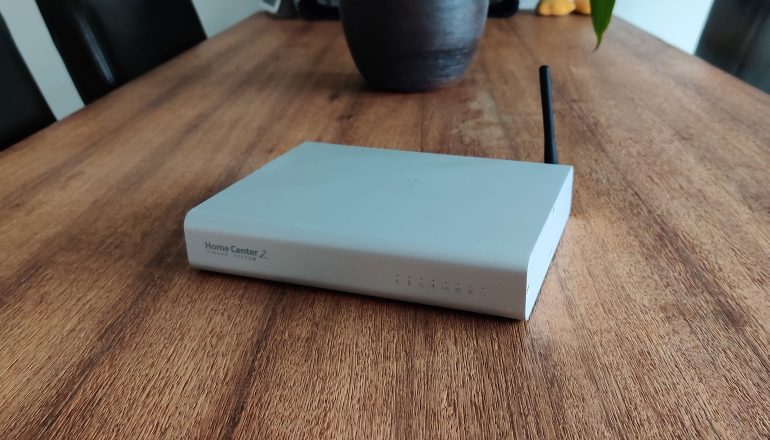
Fibaro Smart Home voor de Google Assistent
Als je aan de bovenstaande voorwaarden voldoet en een werkend Home Center 2-systeem hebt (en al natuurlijk wat apparaten gekoppeld hebt), dan kun je de Google Home-app op je telefoon installeren en openen. Na het openen tik je links bovenin op het plusteken, waarmee je apparaten toevoegt. Op het volgende scherm tap je op Apparaat toevoegen en vervolgens op Heb je al iets ingesteld? Daarna kun je in het zoekveld boven op het vergrootglas drukken om het woord ‘fibaro’ in te tikken.
Als het goed is komt het smarthomesysteem naar voren. Wanneer je daarop tapt, dan opent zich een in-app browser en word je doorgestuurd naar de website van de fabrikant. Hier log je in met je account (e-mailadres en wachtwoord). Vervolgens word teruggestuurd naar de Google Home-app, waarna de koppeling automatisch voltooit wordt. Het kan zijn dat je je telefoon in het Engels moet zetten om de koppeling te voltooien. ls het allemaal gelukt is, dan kun je apparaten aansturen middels Hey Google-commando’s.
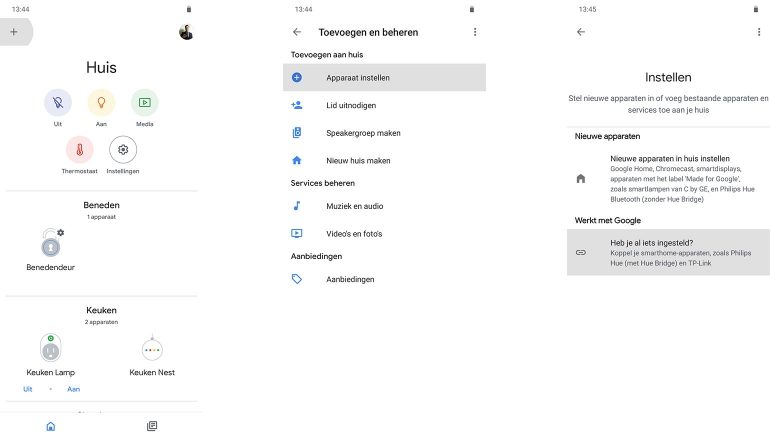
Google Assistent-actie van Fibaro
De tweede methode is een actie downloaden voor de Google Assistent. Dit werkt iets anders en de werking ervan gaat ook net even op een andere manier. Je downloadt de extensie hier. Als je rechts in beeld op Send to device drukt en de extensie naar je telefoon stuurt (Android 5.0 of hoger of iOS 10.0 of hoger), dan krijg je vanzelf een notificatie op je smartphone. Wanneer je daarop tapt, dan zal de Google Assistent je door het proces slepen. Het komt erop neer dat je moet inloggen met je account; het koppelen gaat dan vanzelf.
In tegenstelling tot de bovenstaande methode bedien je je apparaten op een andere manier. Voordat je een apparaat kunt bedienen, moet je eerst “Hey Google, talk to Fibaro”, “Hey Google, speak to Fibaro” of “Hey Google, ask Fibaro” gebruiken. Daarna kun je dezelfde commando’s gebruiken die je gewend bent. Het voordeel van deze methode is dat je toegang hebt tot meer opties en bijvoorbeeld ook scenes kunt activeren met je stem. Daarnaast kun je heel precies de felheid van lampen aanpassen bijvoorbeeld.
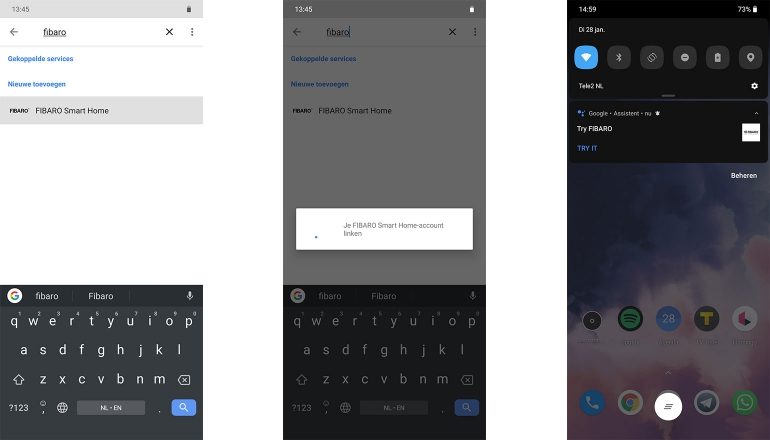
Meer lezen?
Wil je meer lezen over all-in-one-systemen, check dan ons uitgebreide nieuwsarchief. Ook hebben we inmiddels een groot aantal tips en recensies geschreven waar je doorheen kunt klikken.












Reacties (0)